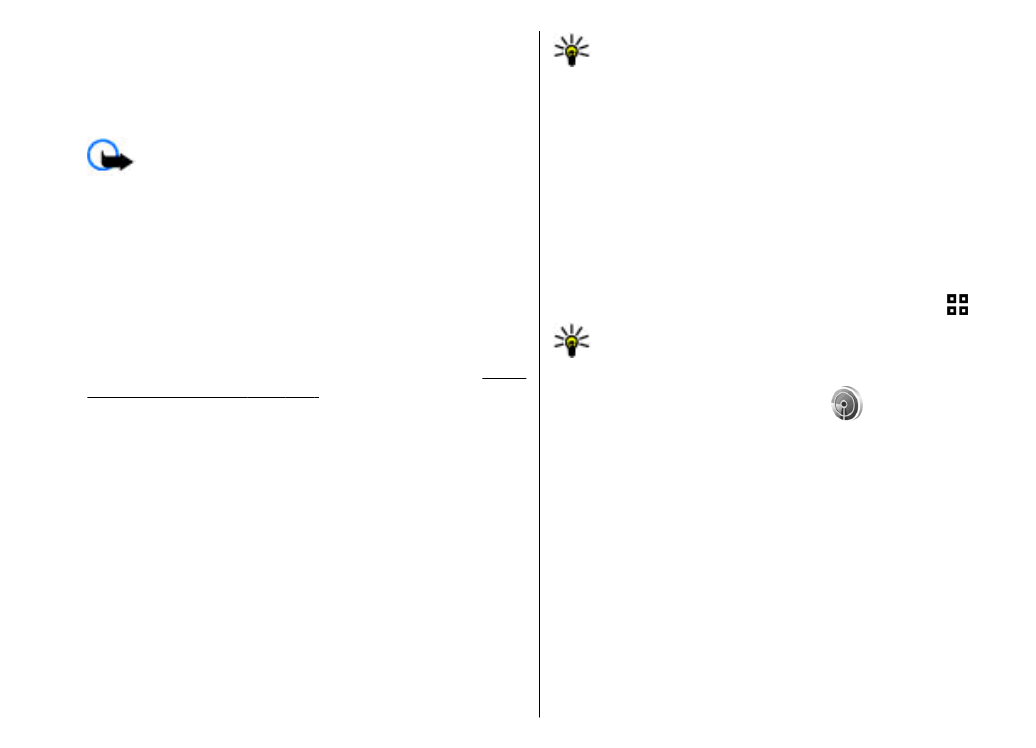
Čarovnik za WLAN
Izberite
Meni
>
Povezov.
>
Čarov. WLAN
.
Čarovnik za WLAN vam pomaga pri iskanju omrežij WLAN
in povezovanju z njimi. Ko odprete aplikacijo, začne
naprava iskati razpoložljiva omrežja WLAN in jih navede
na seznamu.
Seznam razpoložljivih omrežij WLAN posodobite tako, da
izberete
Možnosti
>
Osveži
.
Če želite začeti ali nadaljevati brskanje po spletu z uporabo
dostopne točke WLAN, se pomaknite na želeno omrežje in
izberite
Možnosti
>
Začni brskanje
ali
Nadaljuj
brskanje
.
Aktivno povezavo z omrežjem WLAN prekinete tako, da
izberete
Možnosti
>
Prekini povez. WLAN
.
96
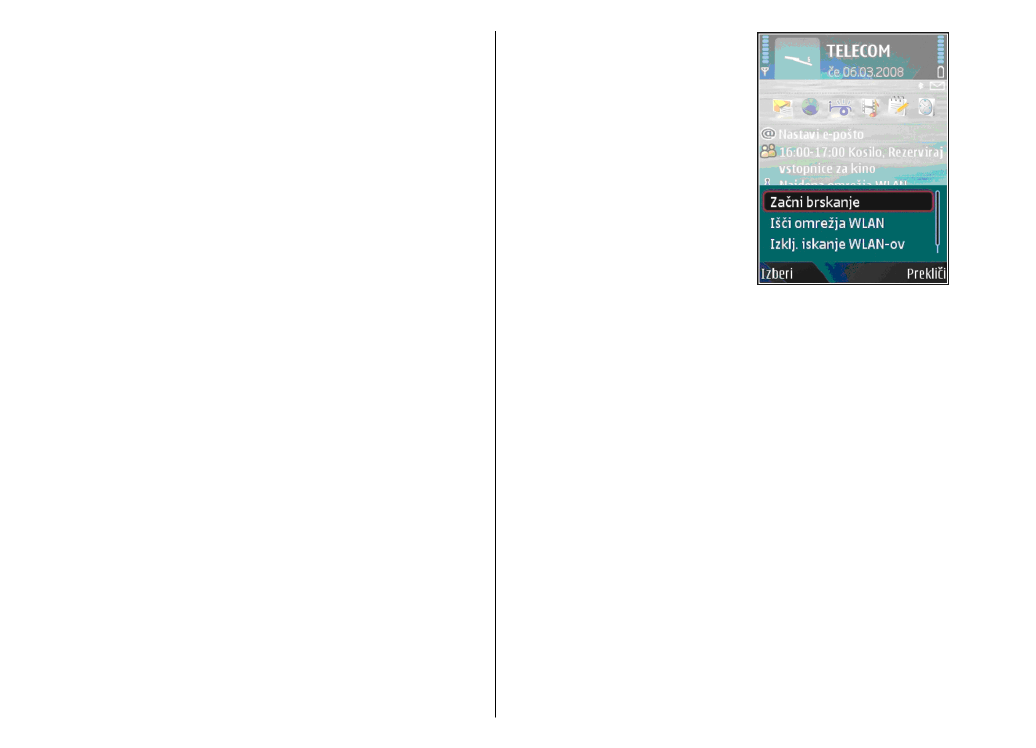
Podrobnosti o omrežju WLAN si ogledate tako, da izberete
Možnosti
>
Podrobnosti
.
Dostopno točko za omrežje WLAN shranite tako, da
izberete
Možnosti
>
Določi dostop. točko
.
Vedno omogočite enega od razpoložljivih načinov
šifriranja, da bi povečali varnost povezave WLAN. Z
uporabo šifriranja boste zmanjšali nevarnost
nepooblaščenega dostopa do svojih podatkov.
Uporaba čarovnika v aktivni pripravljenosti
Čarovnik za WLAN v aktivni pripravljenosti prikazuje stanje
povezav z omrežji WLAN in rezultate iskanja omrežij.
Razpoložljive možnosti si ogledate tako, da se pomaknete
do vrstice s stanjem in pritisnete tipko za pomikanje. Glede
na stanje lahko zaženete spletni brskalnik s povezavo
WLAN, prekinete povezavo z omrežjem WLAN, iščete
omrežja WLAN in vključite ali izključite iskanje omrežij.
Če je iskanje omrežij izključeno in če niste povezani z
nobenim omrežjem WLAN, je v aktivni pripravljenosti
izpisano
Iskanje WLAN-ov izključ.
. Če želite vključiti
iskanje, da bi našli razpoložljiva omrežja WLAN v dosegu,
se pomaknite na vrstico s stanjem in pritisnite tipko za
pomikanje.
Iskanje razpoložljivih omrežij
WLAN zaženete tako, da se
pomaknete na vrstico, ki
prikazuje stanje, pritisnete
tipko za pomikanje in izberete
Išči omrežja WLAN
. Iskanje
razpoložljivih omrežij WLAN
izključite tako, da se
pomaknete na vrstico, ki
prikazuje stanje, pritisnete
tipko za pomikanje in izberete
Izklj. iskanje WLAN-ov
.
Ko izberete
Začni brskanje
,
čarovnik za WLAN samodejno
ustvari dostopno točko za izbrano omrežje WLAN.
Dostopno točko lahko uporabljate tudi z drugimi
aplikacijami, ki potrebujejo povezavo WLAN.
Če izberete zaščiteno omrežje WLAN, morate vnesti
ustrezne kode za dostop. Če se želite povezati s skritim
omrežjem, morate vnesti pravilno ime omrežja (SSID).